教程网首页 > 百科教程 > ps教程 》 ps如何制作脚印效果
ps如何制作脚印效果
创建500*500画布,背景设为白色。
将前景色设为深褐色,背景色设为浅褐色。
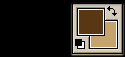
滤镜 >> 渲染 >> 云。

滤镜 >> 杂色 >> 添加杂色,数量7%,分布高斯分布,勾选单色。

创建新的通道并命名为脚印,使用套索工具。
![]()
创建选区,并用白色填充,取消选区CTRL+D。
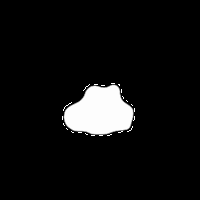
使用椭圆选框工具。
![]()
绘制椭圆选区并填充白色,完成一个脚趾的制作,复制脚趾(CTRL+C)。
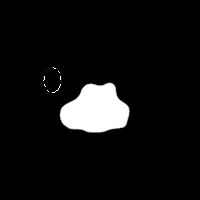
编辑 >> 变换 >> 旋转,调整到适当的角度。
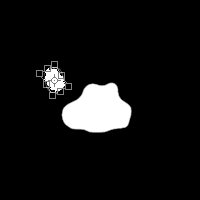
粘贴(CTRL+V)脚趾,并将其移动到另一边,重复步骤6。
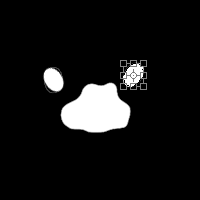
利用椭圆选框工具绘制另一个椭圆,并填充白色。
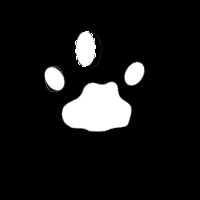
重复步骤 7,变换角度并复制。
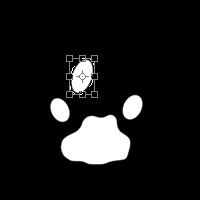
粘贴,编辑 >> 变换 >> 水平翻转。
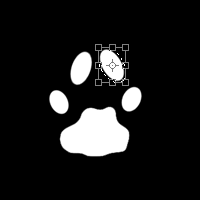
返回图层面板,载入你所创建的通道(选择 >> 载入选区),文档:当前文件,通道:脚印,操作:新选区。

复制(CTRL+C),粘贴(CTRL+V),图层 >> 图层样式 >> 内阴影,并使用默认设置。

图像 >> 调整 >> 亮度/对比度,亮度“-10”,对比度“ 15”即可。

ps如何制作脚印效果相关文章:
无相关信息扫一扫手机观看!

最新更新的教程榜单
- photoshop做立体铁铬字03-08
- ps制作字体雪花效果03-08
- ps需要win10或者更高版本得以运行03-08
- adobe03-08
- ps怎么撤销的三种方法和ps撤销快捷键以及连03-08
- ps神经滤镜放哪里03-08
- Photoshopcs6和cc有什么差别,哪个好用,新手03-08
- ps怎么给文字加纹理03-08
- ps怎么修图基本步骤03-08
- adobephotoshop是什么意思03-08











